Z grafičnim urejevalnikom Adobe Photoshop lahko popravite barvne pomanjkljivosti na fotografiji. Na primer, spremenite bledo barvo kože pri presvetli ali temni - pri premajhni svetlobi.

Navodila
Korak 1
Odprite posnetek v programu Adobe Photoshop. Na dnu plošče Sloji kliknite ikono Ustvari novo polnilo ali prilagoditveno plast in izberite Selektivna barva. Na plošči slojev se prikaže delujoča maska sloja, v kateri lahko spremenite barvno shemo slike. To je veliko bolj priročno kot neposredno fotografiranje, saj ni nevarnosti, da bi izvirnik pokvaril.
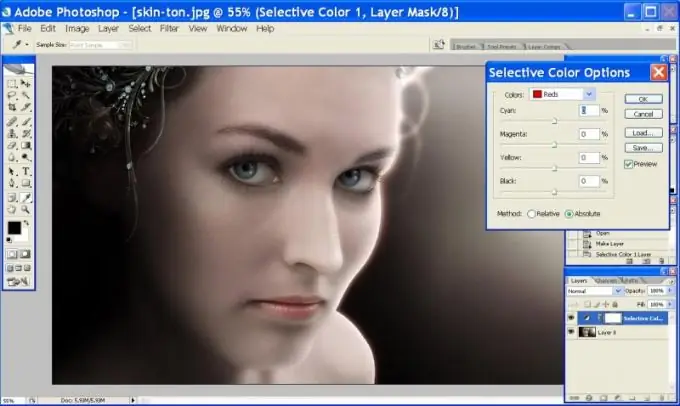
2. korak
V oknu Selective Color Options lahko spremenite razmerje barv na izbrani sliki s premikanjem drsnikov za izbiro barve. Če želite na primer popraviti preveč bledo barvo kože na dani fotografiji, morate povečati svetlost rdeče barve. Če želite to narediti, na seznamu Barve izberite Rdeča in zmanjšajte svetlost modro-zelene barve (Cyan), ker je nasprotna rdeči.
3. korak
Če želite nevtralizirati odvečno zeleno, morate povečati svetlost njenega nasprotnega Magenta. Nasprotno od modre je rumena. Če želite tej fotografiji dodati toploto, morate povečati svetlost rdeče, rumene in škrlatne barve. Če želite to narediti, pomaknite drsnik Cyan v levo in Magenta in Yellow v desno. Prilagodite kontrast z drsnikom Black.
4. korak
Na seznamu Barve izberite rumeno barvo (rumena) in spremenite nastavitve zanjo, kot je opisano zgoraj. Ko ste zadovoljni z rezultatom, kliknite V redu. Če menite, da je polt preveč svetla, znižajte motnost prilagoditvene plasti.
5. korak
Upoštevajte, da se je barva ozadja spremenila skupaj z barvo kože. Če s spremembami niste zadovoljni, kliknite ikono maske sloja (beli pravokotnik), izberite črno krtačo v orodni vrstici in jo povlecite čez mesta, kjer želite obnoviti prvotno sliko. Če želite odstraniti vse ali del sprememb, lahko spremenite trdoto in motnost krtače.






